Yra žmonių, kurie iš tikrųjų kuria vaizdus internetui naudodami Adobe InDesign. Tai galima daryti.
Buvo situacija, kai mano draugas manęs paklausė, kaip tai gali būti, jog eksportuojant vaizdą kaip JPG ir atidarinėjant jį „Photoshop“, raiška nesutampa. Man teko patiems išsiaiškinti, kaip tai įmanoma.
Žingsnis 1
Dabar tik parodysiu, kaip tai iš tikrųjų reikia atlikti:
Aš eisiu tiesiog per Failas>Nauja>Dokumentas ir ten jau galiu nurodyti Paskirties platforma, kurioje noriu jį turėti - ar tai būtų Spausdinimui, Internetui ar Skaityklei. Man reikia Internetinio.
Kaip Paskirties vienetui pasirenkami taškai, tai yra teisinga. Galėčiau pasakyti ir kokia tiksliai noriu turėti raišką šalia Puslapio formato arba tiesiog galėčiau tai įvesti tiesiogiai į Plotį ir Aukštį. Tarkime 800 × 200 Taškų ir patvirtinkite pasirinkimą paspaudę Gerai.
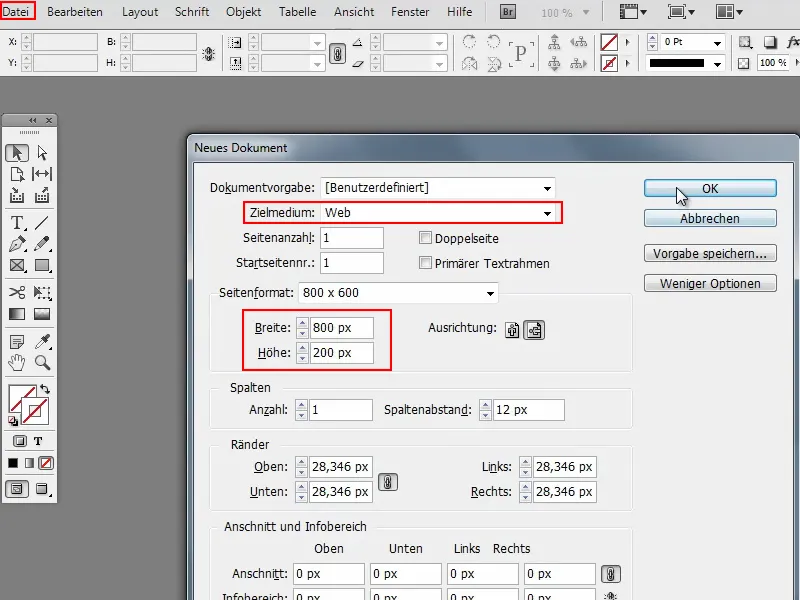
Žingsnis 2
Tada čia turėsiu darbinę erdvę ir pavyzdžiui sukursiu mygtuką.
Tai padarysiu naudodamas Stačiakampio kūrimo įrankį ir nubrežsiu formą.
Tada viduje noriu turėti Paviršių nuo viršaus į apačią. Taigi pasirenku Tipą: Linijinį ir Kampą: 90°.
Kad nenorėčiau turėti Kontūro, nurodo per Spalvų laukus..webp?tutkfid=77850)
Žingsnis 3
Natūraliai galiu nustatyti ir spalvą, jei man ji nepatinka. Bet šiuo metu ne tai yra svarbiausia.
O jei taip, tada galiu pasirinkti spalvą, eidamas per Spalvų laukus>Naują paviršių. Tai nedelsiant būna suvesta ir tada galiu paspausti Dvoklikšti ir pavyzdžiui nukreipti Juodąjį ritraštį nedidelį kairėn, kad tai nepereitų tiesiai į pilkumą..webp?tutkfid=77851)
Žingsnis 4
Tada norėčiau dar išvalyti ir tam eisiu ties Objektas>Kampo variantai.
Tai patogiau darau naudojantis Peržiūra, tai iš karto matosi. Ir tuomet nurodau Apskritintas ir 20 px.
Tai atrodys taip:.webp?tutkfid=77852)
Žingsnis 5
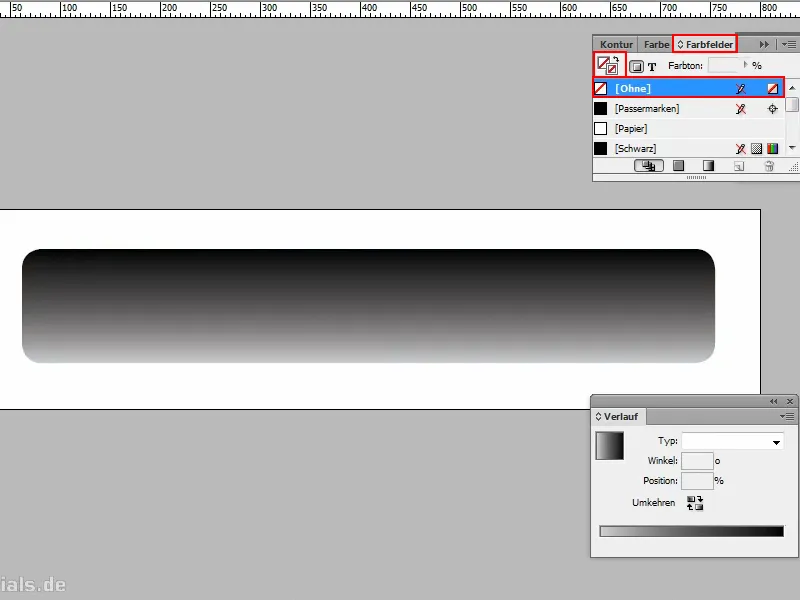
Žingsnis 6
Tada galima pasirinkti, kokį failo formatą norite turėti. PNG yra įdomus, nes galite ten išsaugoti permatomumus. Tad taip ir padarysime.
Tada turiu tą patį langu kaip ir JPG. Ten galėčiau eksportuoti kelias psl., bet šiuo metu turiu tik vieną vietą, todėl tai šiuo atveju nesvarbu.
Be to, galiu nustatyti Kokybę. Pasirinkti Raišką visuomet nurodytas 300 taškų per colį - taškai per colį yra Pixel per Inch.
Be to, svarbu turėti Permatomą fono ir eisiu į Eksportuoti.
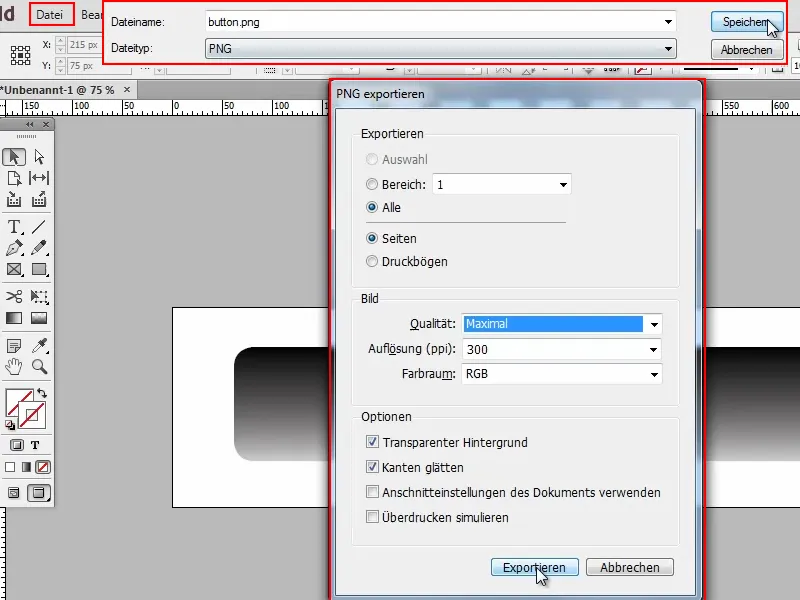
Žingsnis 7
O jei žiūrėčiau Paveikslėlis>Paveikslėlio dydis, tai būtų 3334 × 834 taškai. Bet tie nenumatyta, kai kur kūriniui susikuriu.
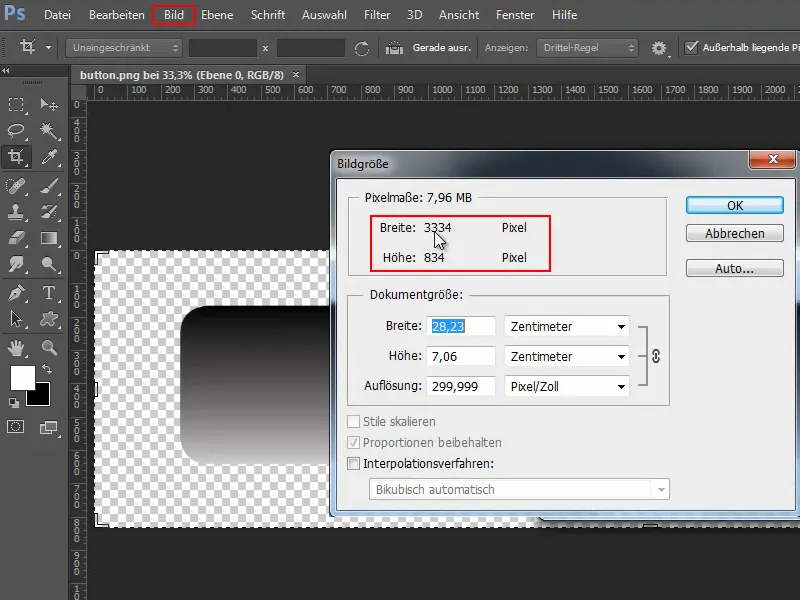
Žingsnis 8
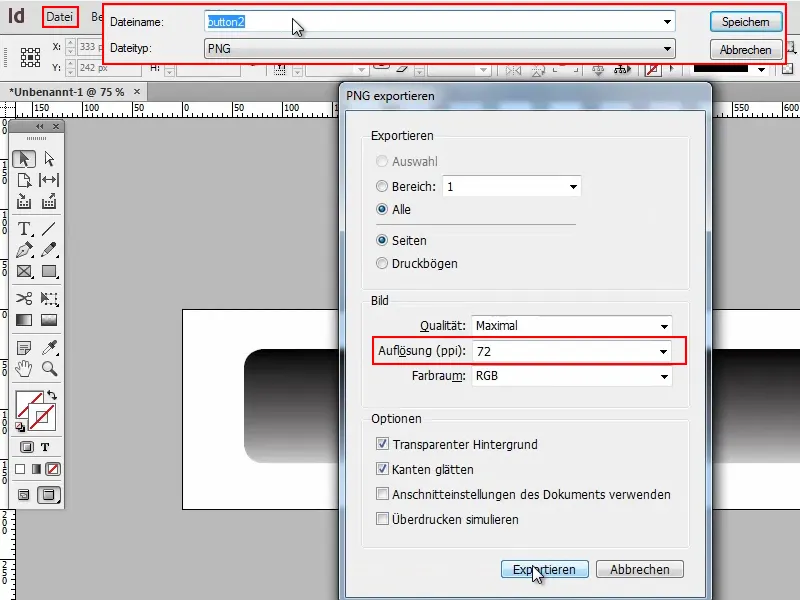
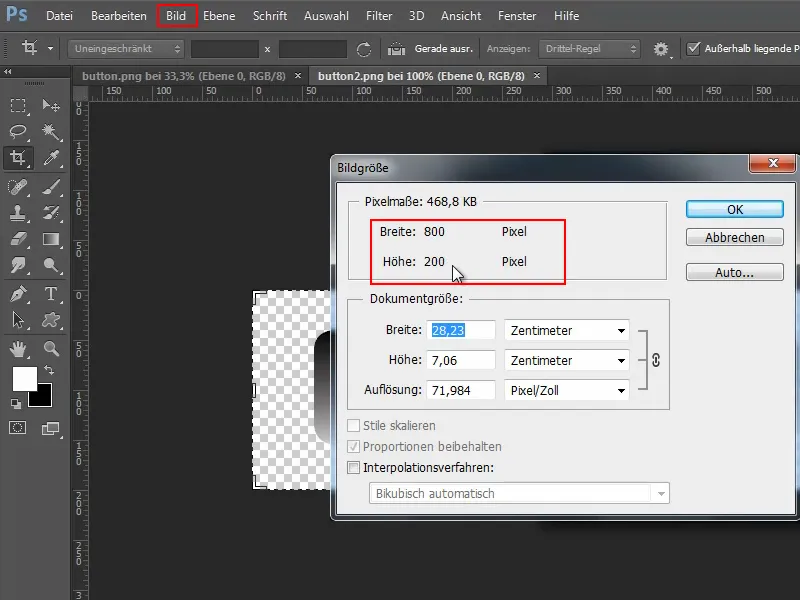
Taip ir yra. Daugiau nieko. Iš esmės jums tiesiog reikės atidžiai pasižiūrėti, kad eksportuojant būtų įvesti 72 taškai per colį.


